很多win11中文版用户反映了一个共同的问题:鼠标右键弹出菜单的速度变得异常缓慢,当我们在使用win11系统时,频繁需要使用鼠标右键来执行各种操作,这个延迟却让人感到非常不便。
很多win11中文版用户反映了一个共同的问题:鼠标右键弹出菜单的速度变得异常缓慢,当我们在使用win11系统时,频繁需要使用鼠标右键来执行各种操作,这个延迟却让人感到非常不便。在出现win11鼠标右键反应慢怎么办呢?在本文中,将为大家介绍win11右键响应速度太慢怎么解决的方法,帮助大家提高工作效率。
方法一:
1、首先按下键盘快捷键Win+R打开运行。

2、在其中输入regedit回车确定。
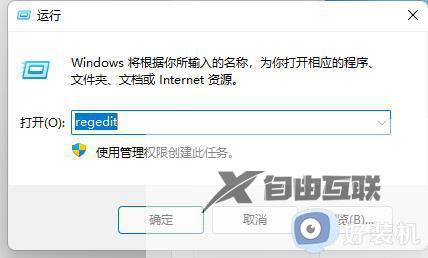
3、打开注册表编辑器后,定位到如下位置HKEY_CLASSES_ROOT\Directory\Background\Shellex\ContextMenuHandlers
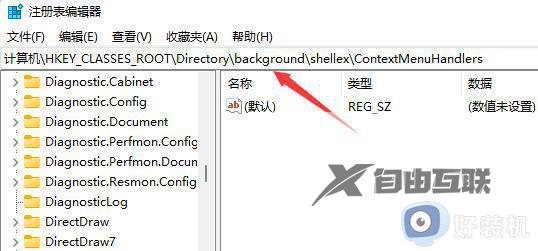
4、然后在其中将所有名为New的文件或项全部删除就可以了。
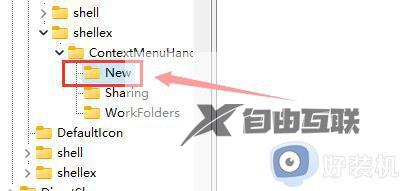
方法二:
1、打开资源管理器,依次右键打开各个文件。
2、查看是哪个文件或选项打开速度很慢,将它删除就可以了。
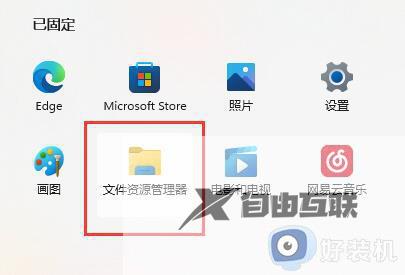
以上就是Win11鼠标右键弹出菜单反应慢的解决方法,如果遇到这种情况,你可以根据以上操作解决问题,非常简单快速。
【文章原创作者:高防ip http://www.558idc.com/gfip.html欢迎留下您的宝贵建议】